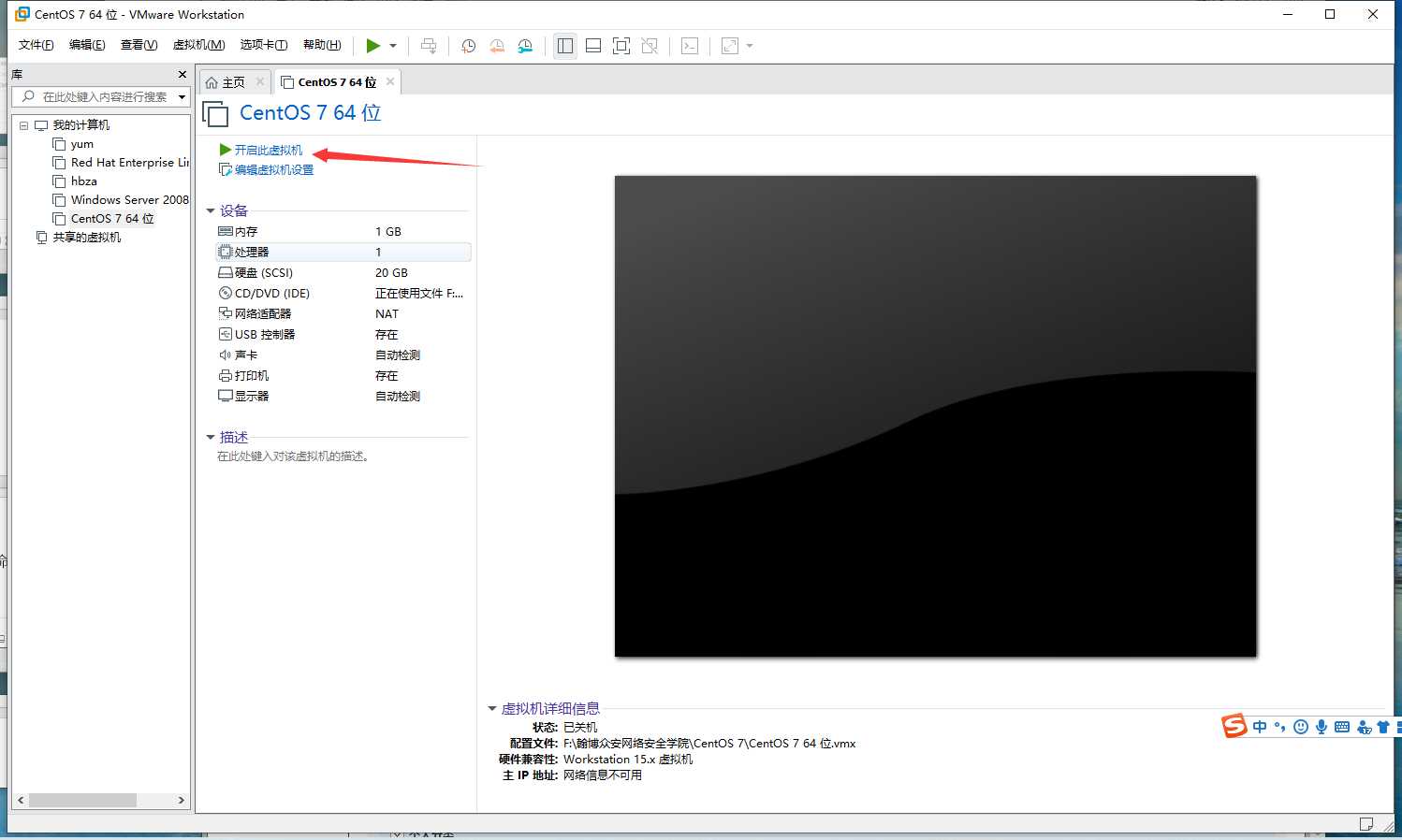
2.登录虚拟机,选择未列出 用户名:root 密码:输入自己设置的密码 点击登录。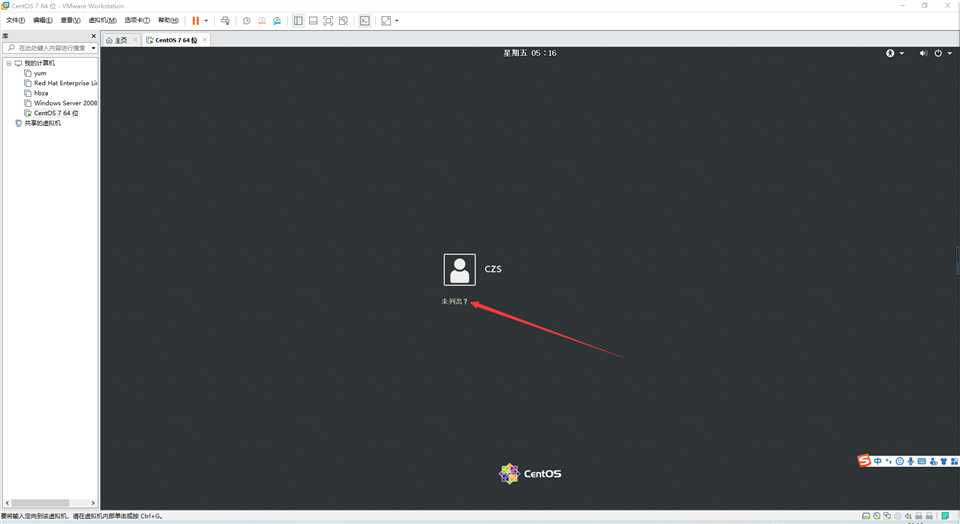
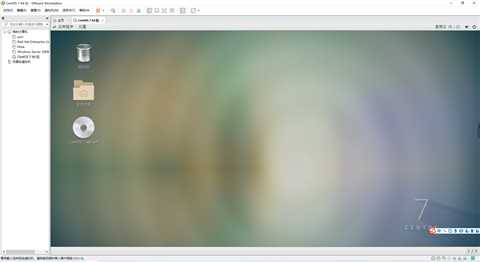
3.右键单击打开终端。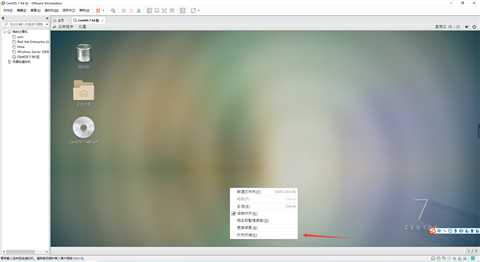
4.输入两次 cd ..命令 回到根目录下。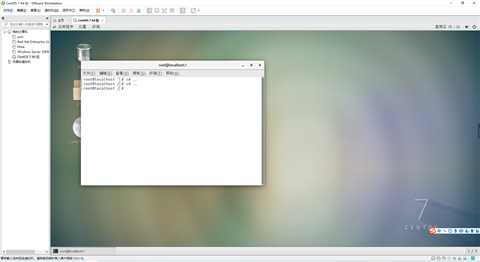
5.创建一个为chenzishuo的目录,在终端输入 mkdir /chenzishuo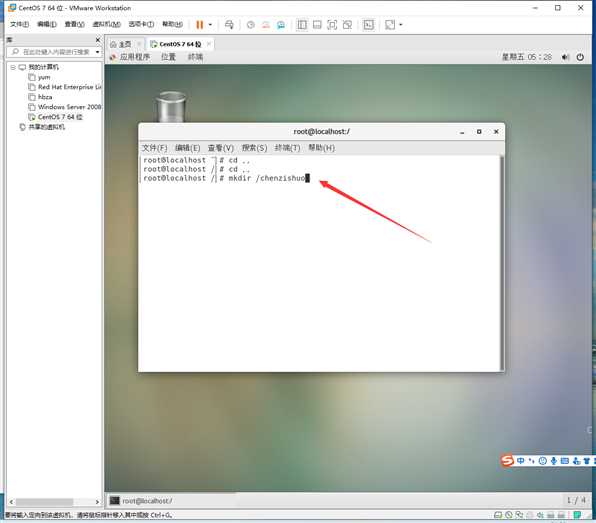
6.配置本地的yum,将光盘挂载到陈子硕下,在终端输入 mount /dev/cdrom /chenzishuo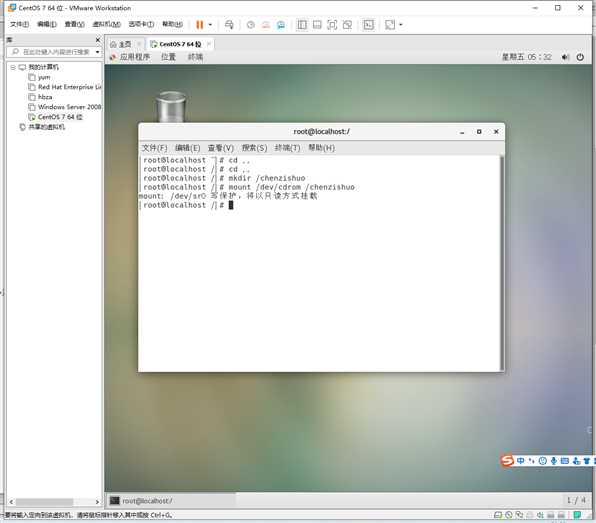
7.进入yum.repos.d文件下,在终端输入cd /etc/yum.repos.d 输入完成后再输入指令ls 打开当前文件夹。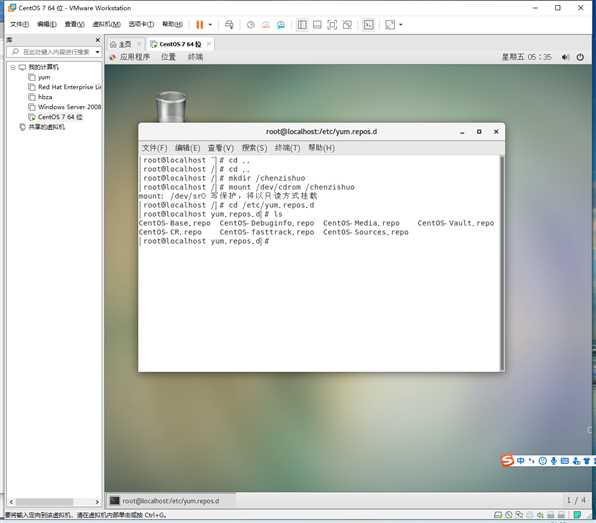
8.在终端输入输入命令:
mv CentOS-Base.repo CentOS-Base.repo.bak
mv CentOS-Debuginfo.repo CentOS-Debuginfo.repo.bak
mv CentOS-Vault.repo CentOS-Vault.repo.bak
mv CentOS-CR.repo CentOS-CR.repo.bak
mv CentOS-fasttrack.repo CentOS-fasttrack.repo.bak
mv CentOS-Sources.repo CentOS-Sources.repo.bak
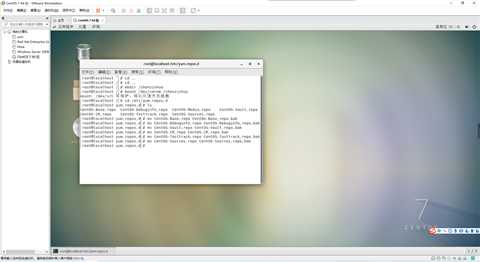
9.打开 CentOS-Media.repo文件 在终端输入命令 vi CentOS-Media.repo
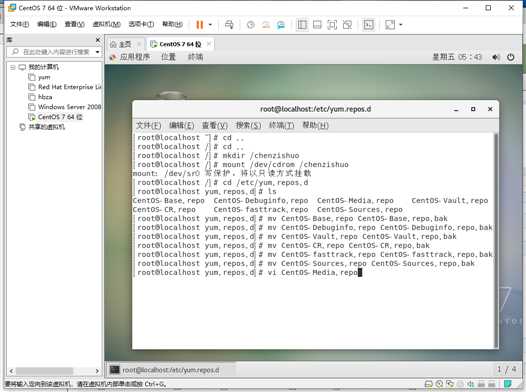
10.修改当前文件下内容。
更改为:baseurl = file:///chenzishuo
gpgcheck = 0
enabled = 1
最后再按esc和shift和:输入wq 保存退出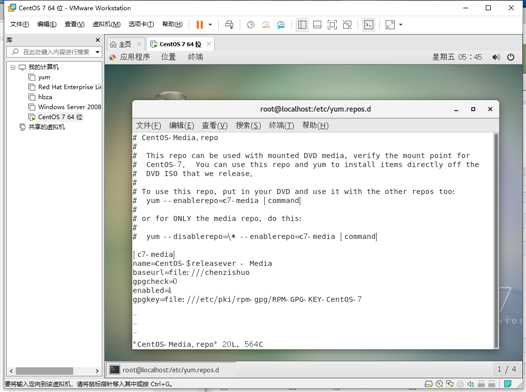
11.在终端输入命令 yum list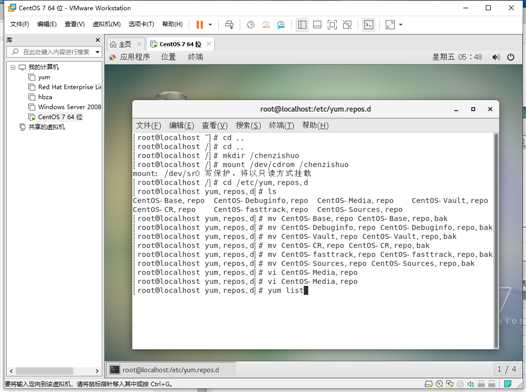
12.等待一会,列表出现这些表明yum本地仓库已经搭建成功。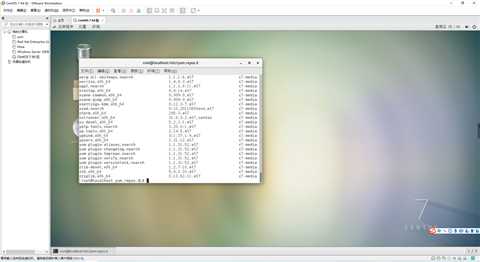
原文:https://www.cnblogs.com/c1047509362/p/11695358.html